Шаг 1 - Регистрация в сервисе Mirasell
Для начала необходимо пройти регистрацию на сайте Mirasell:
1. Для регистрации нажмите кнопку “Зарегистрироваться"
Для начала необходимо пройти регистрацию на сайте Mirasell:
1. Для регистрации нажмите кнопку “Зарегистрироваться"
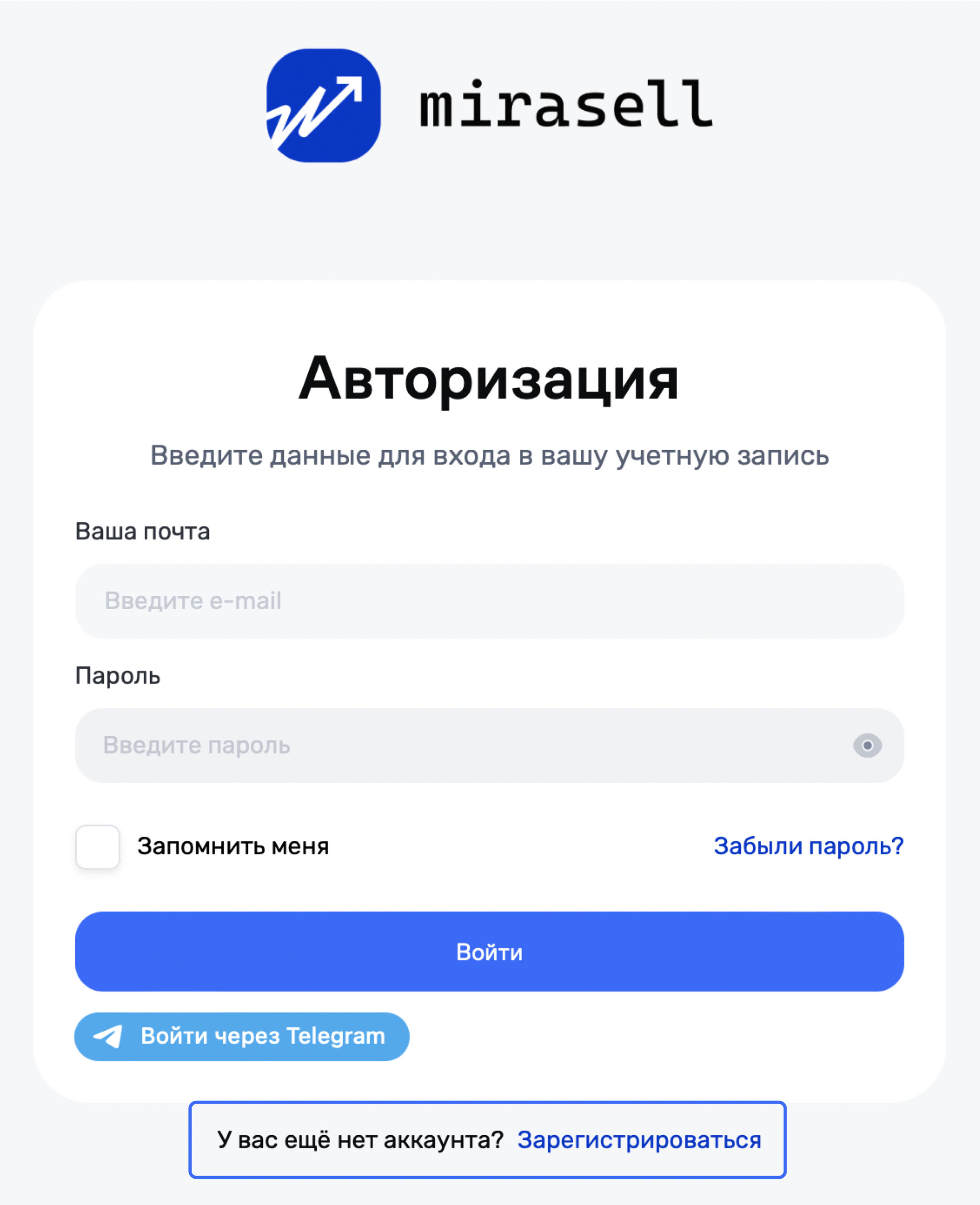
2. Введите данные актуальной электронной почты и пароля для авторизации в сервисе.

Шаг 2 - Настройка профиля
После регистрации и авторизации на сервисе, необходимо настроить профиль и привязать API-ключи для связывания магазина:
1. Слева в меню переходим в пункт меню - Настройка профиля
1. Слева в меню переходим в пункт меню - Настройка профиля

2. Перед вами откроется окно редактирования профиля. Необходимо заполнить все поля формы, чтобы приступить к генерации отчета.

Шаг 3 - Настройка ключей Ozon Seller
Что бы заполнить подраздел Ozon Seller вашего профиля, вам будет необходимо сгенерировать новый ключ Seller API:
1. Для этого перейдите в личный кабинет Ozon на главную страницу. В правом верхнем углу страницы нажмите на значок - "Корона" , а далее перейдите в раздел - "Настройки" и его подраздел - "API ключи"
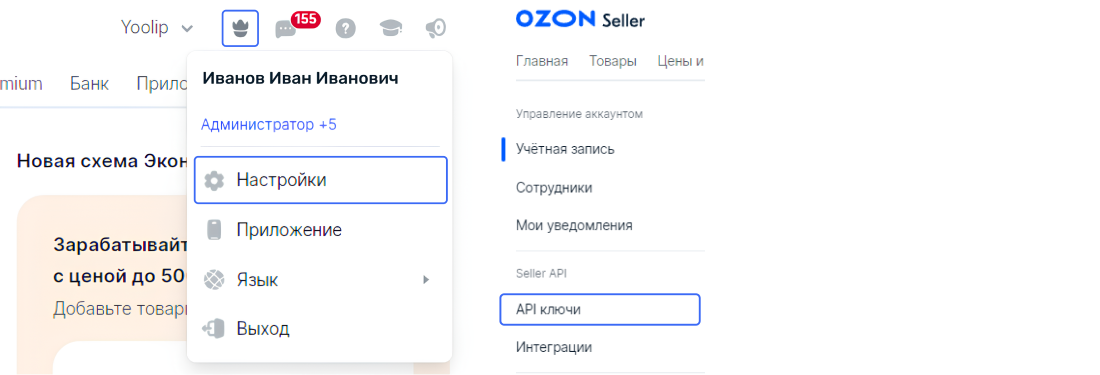
2. Нас интересует раздел настройки - "Seller API"

3. На данной странице уже можно увидеть "Client ID" - копируем и вставляем в сервис на вкладку "Ozon Seller" в поле "Client ID"
Далее нам нужно сгенерировать новый ключ. Вводим любое название ключа:
Далее нам нужно сгенерировать новый ключ. Вводим любое название ключа:

4. Выбираем тип токена: Admin Read Only - данный тип ключа позволяет только передавать данные сервису без возможности внесения изменений в работу личного кабинета.
Обратите внимание: Если вы выдадите ключу неверные права доступа, то отчеты будут формироваться пустые или с ошибкой.
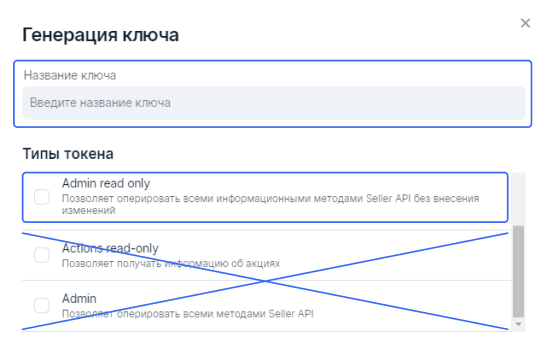
5. Ключ Seller API - обязательно сразу скопируйте его и вставьте в сервис во вкладку "Ozon Seller" в поле "API Key".
Важно уточнить, что ключ скопировать Вы сможете только 1 раз. После закрытия окна - придется генерировать новый ключ.
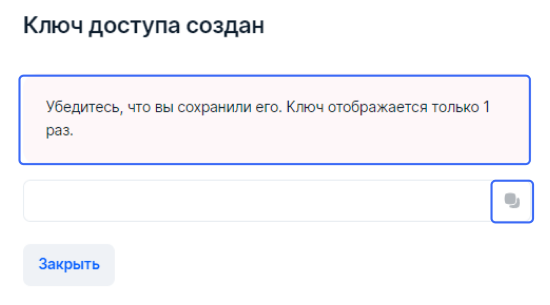
Шаг 4 - Настройка ключей Ozon Perfomance
Что бы заполнить подраздел Ozon Perfomance вашего профиля, необходимо вернуться в настройки API ключей аккаунта Ozon во вкладку Perfomance API:
1. Во вкладке "Perfomance API" создайте новый сервисный аккаунт:

2. В списке ниже появится новый аккаунт - переходим в него.
3. В всплывающем окне нажимаем кнопку "Добавить ключ" и вводим произвольное название.
Тут же мы увидим новую связку. Для работы сервиса необходимы "Client ID" и "Client Secret":ъ

4. Копируем "Client ID" и "Client Secret" и вставляем их в соответствующие поля вашего профиля в сервисе Mirasell, сохраняем изменения.

5. Настройка ключей на этом завершена. Можно запрашивать отчет. Приятного пользования!
По всем ошибкам, вопросам, дополнениям обращайтесь в телеграмм в чат поддержки
( https://t.me/mirasell_bot )
По всем ошибкам, вопросам, дополнениям обращайтесь в телеграмм в чат поддержки
( https://t.me/mirasell_bot )